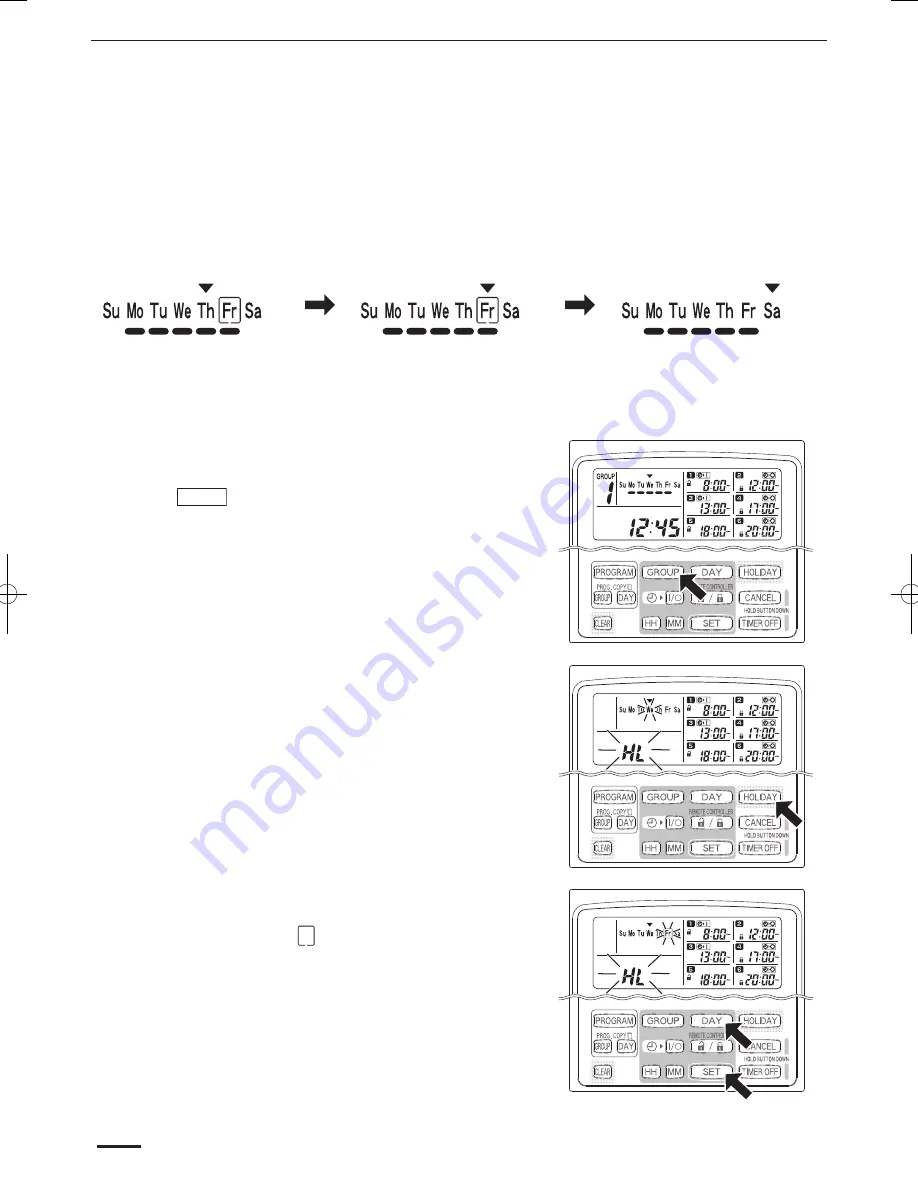
ES-16
Cómo ajustar los días de fi esta en una semana programada para la
operación
Las operaciones programadas para un día específi co durante la semana pueden inhabilitarse temporalmente
ajustando ese día como día de fi esta.
Cuando pase el día de fi esta, el ajuste de día de fi esta se cancelará y la semana siguiente la operación se
•
reanudará de la forma programada.
Los días de fi esta para la semana se pueden seleccionar a partir del día de hoy. Si se selecciona hoy como día
•
de fi esta, el ajuste de día de fi esta se cancelará a partir de la siguiente operación programada. (Dependiendo del
programa, si el programa está ejecutándose actualmente, éste tal vez no se pare.)
Ajuste de ejemplo
Hoy es jueves y como día de
fiesta se ajusta el viernes.
Cuando llegue el viernes, el
programa ajustado para ese
día no se ejecutará.
Cuando llegue el sábado, el
ajuste de viernes como día
de fiesta se cancelará.
PASO 1
Pulse el botón GROUP para seleccionar un grupo
en el que quiera ajustar los días de fi esta.
NOTA
Dependiendo de las condiciones de la instalación,
•
la selección de grupo podrá estar inhabilitada o
ajustada de tal forma que todos los grupos se
seleccionen automáticamente para la función de
día de fi esta. En tal caso, proceda con el paso
siguiente.
PASO 2
Pulse el botón HOLIDAY.
Comenzará a parpadear “HL” en el área de
•
visualización de la hora actual y comenzará a
parpadear el día de hoy de la semana.
PASO 3
Seleccione un día como día de fi esta utilizando el
botón DAY, y pulse el botón SET.
Aparecerá un “
•
” encima del día de fi esta
seleccionado.
Para seleccionar otro día de fi esta, seleccione un
•
día utilizando el botón DAY y establézcalo con el
botón SET.
Si ha cometido un error o si quiere cancelar un día
•
de fi esta, pulse el botón CLEAR.
CZ-ESWC2.indb ES-15
CZ-ESWC2.indb ES-15
2011/06/02 10:43:15
2011/06/02 10:43:15















































